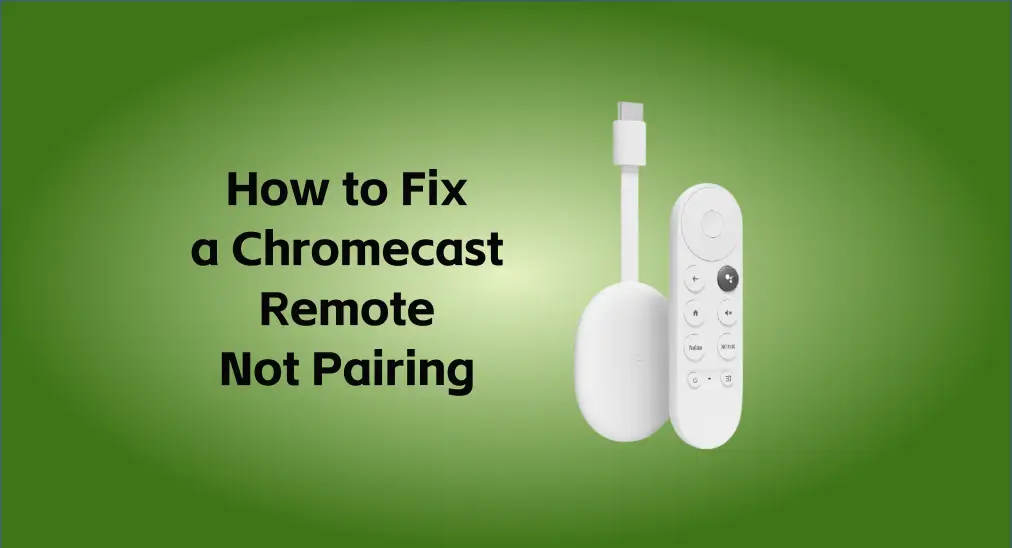
Experimentando problemas con tu El control remoto de Chromecast no se está emparejando. Puede ser decepcionante, sin embargo, no temas – hay siete soluciones que puedes tomar para abordar el problema. ¡No te sientas perplejo, solo sigue este pasaje para actuar!
Tabla de Contenido
¿Por qué no se empareja el control remoto de Chromecast?
Hay numerosas causas detrás, incluyendo las baterías agotadas habituales instaladas dentro y objetos obstructivos. Además, los problemas básicos de software o hardware también pueden ser vistos como factores clave. Por favor, sigue leyendo para restaurar tu control remoto de Chromecast no emparejado y recuerda usar el control remoto para controlar tu TV después de probar cada solución.
Solución 1. Verifique las Baterías
Compruebe si las baterías aún funcionan o están correctamente instaladas. Puede quitar las baterías del control remoto y asegurarse de que los extremos positivo y negativo de cada batería estén emparejados sin error.
- + partidos + and – a –
- El resorte inferior coincide con el lado plano/negativo.
- La parte plana coincide con el lado elevado/positivo.
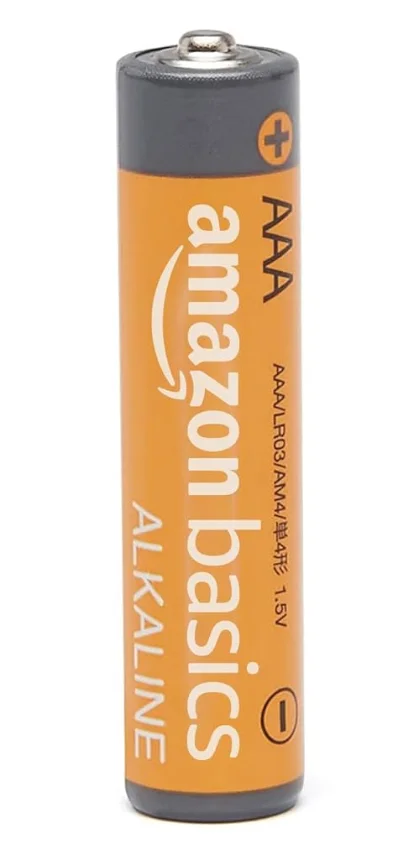
Si las baterías están agotadas, reemplácelas con unas nuevas. El control remoto de Chromecast necesita 2. Baterías AAA que puedes comprar en tiendas en línea o en algunas tiendas minoristas.
Solución 2. Eliminar Obstáculos
Cuando tu control remoto de Google TV no se empareje, por favor verifica que tu control remoto esté dentro del rango y no haya ningún obstáculo entre el control remoto y tu televisor. Muchos objetos inadvertidos pueden interferir con la señal del control remoto, como paredes, muebles y equipos electrónicos cercanos.
Solución 3. Reiniciar Chromecast
Si los dos métodos básicos anteriores no pueden aliviar tu molestia, primero debes reiniciar tu Chromecast. Es un proceso sencillo para solucionar tus problemas de conectividad remota y mejorar otros problemas de transmisión que estés experimentando.
Passo 1. Desconecta tu Chromecast de la fuente de alimentación y espera al menos 5 segundos.
Passo 2. Vuelve a enchufarlo, luego intenta usar el control remoto para controlar tu Chromecast nuevamente.
Solución 4. Reparar el Control Remoto de Chromecast.
¿El problema de emparejamiento de tu control remoto de Chromecast aún existe? Entonces, intenta reparar el control remoto de Chromecast.
Passo 1. Use otros controles remotos emparejados o los botones físicos de tu televisor para navegar a Configuraciones.
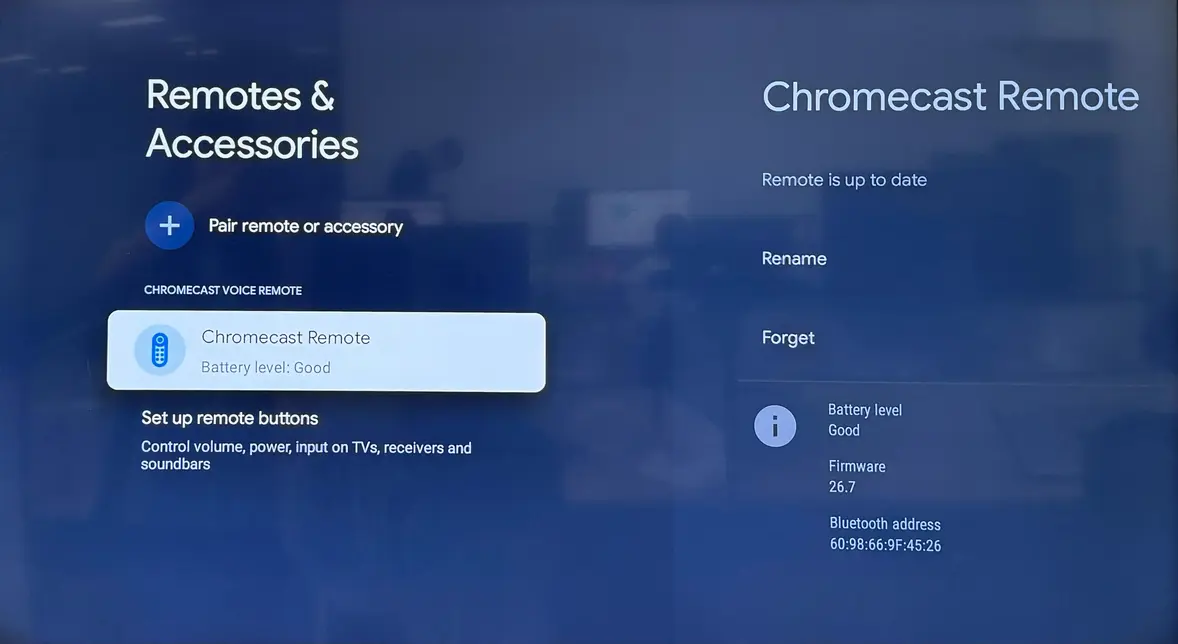
Passo 2. Select Mandos a distancia y accesorios > Chromecast Remote. > Olvidar Su desvinculación del control remoto > Por supuesto, por favor proporciona el texto que te gustaría que traduzca..
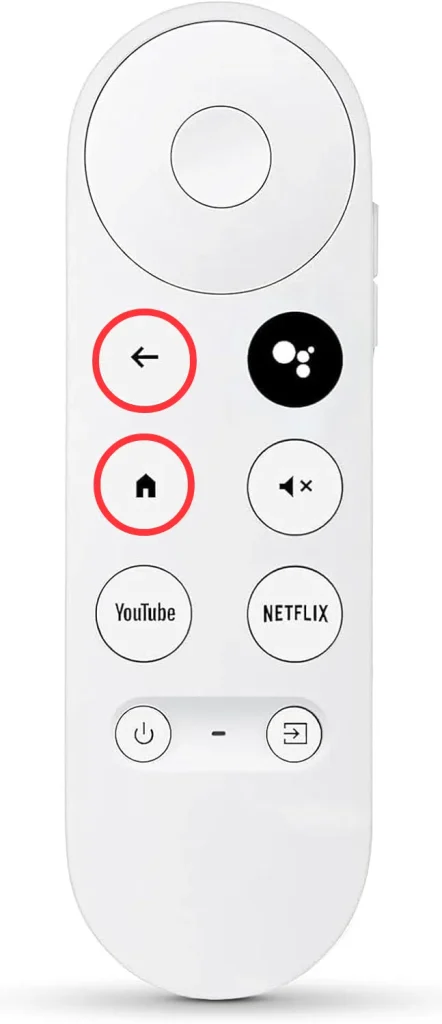
Passo 3. Hold the Hogar and Regresar Mantén presionados los botones durante unos segundos para repararlo con tu Chromecast nuevamente.
Solución 5. Actualizar Chromecast
Si el control remoto de tu Chromecast aún no puede emparejarse, vale la pena verificar si hay actualizaciones. Esa opción también puede solucionar una gran cantidad de errores del control remoto de Chromecast. Para obtener la última versión de Google Chromecast, sigue estos pasos a continuación:
Passo 1. Enciende el televisor al que está conectado tu Chromecast y usa el botón físico de tu televisor para abrir el Configuraciones Al hacer clic en tu foto de perfil o icono en la esquina superior derecha.
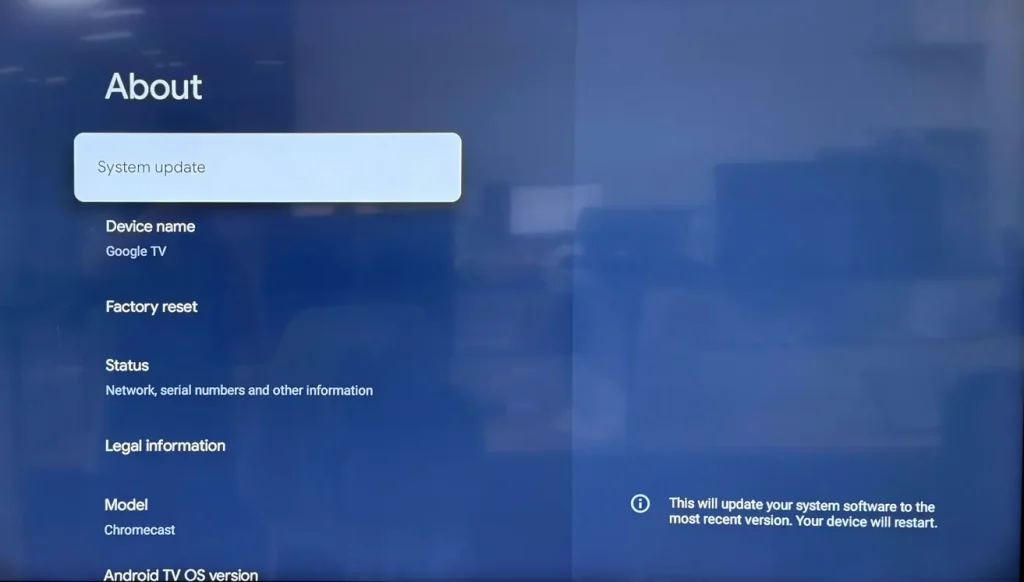
Passo 2. Select System > Acerca de > Actualización del sistema y espere a que el sistema busque actualizaciones. Si están disponibles, elija la Descargar botón para iniciar la instalación.
Solución 6. Restablecimiento de Fábrica
Si ninguna de estas soluciones funciona, hay una última opción. Puedes restablecer el Chromecast y Restablece tu control remoto de Chromecast Para restaurar el problema de desvinculación. Suponiendo que esto tampoco pueda ayudarte, entonces se te permite contactar al soporte de Google Chromecast Para obtener más ayuda.

Para restablecer tu Chromecast, necesitas verificar que el Chromecast esté conectado al televisor y encendido. Mantén presionado el Reiniciar Mantén presionado el botón en la parte posterior de tu Chromecast hasta que la luz LED se encienda y parpadee en amarillo. Una vez que la luz se vuelva blanca fija, suelta el botón y espera a que el Chromecast se reinicie.
Para restablecer el control remoto de tu Chromecast, simplemente retira las baterías y espera 5 minutos. Vuelve a insertar las baterías mientras presionas el Hogar Presiona el botón, luego suelta el botón cuando las luces LED comiencen a parpadear.
Solución 7. Usa la aplicación Google Home
Además, puedes descargar la aplicación Google Home para reemplazar tu control remoto de Chromecast no emparejado y controlar tu Chromecast como un control remoto virtual.
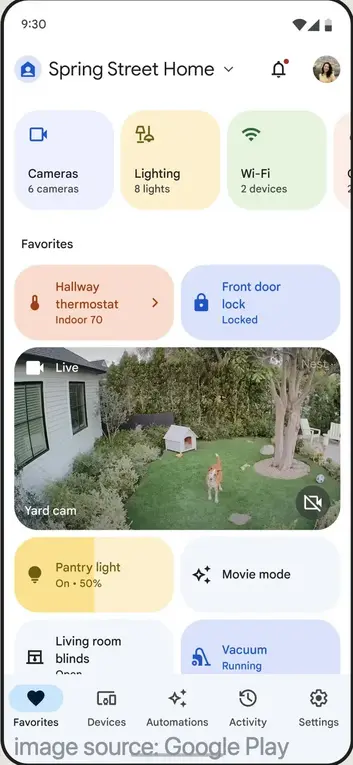
Cómo usar Google Home:
Passo 1. Descarga la aplicación Google Home en tu dispositivo móvil. Asegúrate de que tus dispositivos estén bajo la misma red inalámbrica y que tu Chromecast esté conectado y encendido.
Passo 2. Inicia sesión en una cuenta existente o crea una nueva, luego toca el + icono en la esquina superior izquierda y elige Sube el dispositivo and Nuevos dispositivos Para buscar un dispositivo cercano para conectar.
Bonificación: Adopta una App de Duplicación de Pantalla de Chromecast
¿Qué puedes hacer cuando el control remoto de Chromecast no se empareja? Afortunadamente para ti, hay una aplicación adicional preparada para ti. Transmisión de TV para la aplicación Chromecast Admite todos los dispositivos Chromecast. Además, cuenta con protocolos de encriptación seguros para proteger tu privacidad y garantizar que tus datos personales estén a salvo.
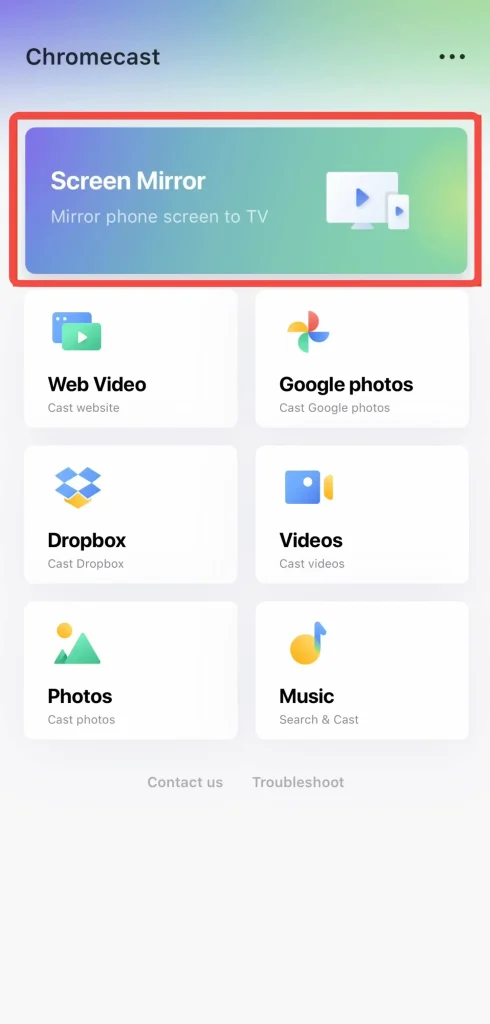
La aplicación de terceros de BoostVision Te permite la transmisión de álbumes locales, videos web y archivos multimedia en la nube desde el teléfono a la TV. Ahora aprendamos cómo usarlo:
Descarga TV Cast para Chromecast
Passo 1. Conecta tu teléfono y TV a la misma red Wi-Fi, luego descarga la aplicación en tu teléfono.
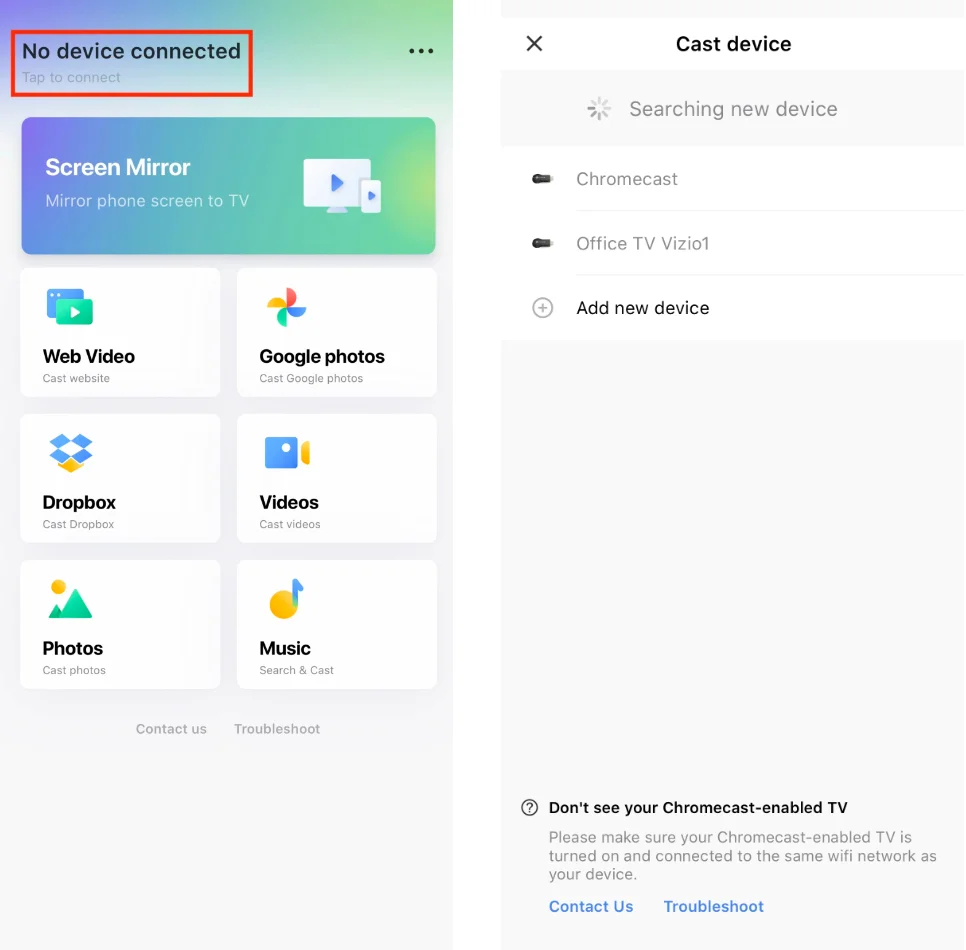
Passo 2. Abre la aplicación y toca la entrada de emparejamiento para elegir tu TV para emparejar, luego toca la Conectar botón para confirmar.
Passo 3. Cuando termines el proceso de emparejamiento, puedes tocar las funciones según las instrucciones en pantalla para la transmisión o Duplicación de Pantalla de lo que desees.
Veredicto Final
¿Qué se puede hacer cuando el control remoto de Google TV no se empareja? Verifique las baterías de su control remoto, elimine obstrucciones y apague el Bluetooth en otros dispositivos, reinicie y actualice el Chromecast, repare su control remoto de Chromecast y haga el restablecimiento de fábrica tanto en su Chromecast como en su control remoto de Chromecast.
Además, Google Home y la transmisión de TV para la aplicación Chromecast también son una buena opción para ti. O puedes pedir ayuda al personal oficial.
Preguntas Frecuentes sobre el Control Remoto de Chromecast que No se Empareja
P: ¿Por qué mi control remoto de Google Chromecast no se está emparejando?
Puede estar influenciado por las baterías agotadas en el interior, o ser perturbado por obstáculos como paredes, muebles y equipos electrónicos cercanos. Además, los problemas básicos de software o hardware también pueden ser vistos como factores clave.
P: ¿Cómo reinicio el control remoto de mi Chromecast?
- Retire ambas baterías del control remoto y espera cinco minutos.
- Mientras presionas el Hogar botón, vuelva a insertar las baterías.
- Releasethe Hogar Presione el botón cuando la luz LED comience a parpadear. (El LED no está marcado, en la parte frontal del control remoto debajo del Poder and Aporte botones. Sólo es visible cuando muestra una luz de estado.)
- Si el control remoto de tu Chromecast no se vuelve a emparejar automáticamente, mantén presionado el Hogar and Regresar botones durante tres segundos.








